
Ordinare i brani in Musica sul Mac
Puoi ordinare i brani per riprodurli in un ordine specifico: utilizza il menu a comparsa Ordina o fai clic sulle intestazioni delle colonne per ordinare rapidamente.
Utilizza il menu a comparsa Ordina
Utilizza il menu a comparsa Ordina in qualsiasi punto della libreria musicale per modificare l’ordine di brani, album o playlist. Puoi anche scegliere di mostrare tutta la tua musica o solo i preferiti.
Apri l’app Musica
 sul Mac.
sul Mac.Fai clic su un elemento qualsiasi sotto a Libreria o su una playlist nella barra laterale.
Fai clic sul menu a comparsa Ordinamento
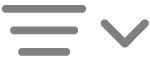 nell’angolo superiore destro, quindi esegui una delle seguenti operazioni:
nell’angolo superiore destro, quindi esegui una delle seguenti operazioni:Scegli quali brani ordinare: scegli di ordinare “Tutti [Elementi]” o solo quelli che hai contrassegnato come preferiti. Consulta Contrassegnare gli elementi come preferiti.
Scegliere l’ordinamento: fai clic su “Opzioni ordinamento”, quindi scegli un ordine (ad esempio, Tempo e Ascendente).
Aggiungere altre colonne da riordinare: fai clic su “Mostra opzioni Vista”, quindi seleziona le colonne aggiuntive da mostrare.
Fai doppio clic sul brano che desideri riprodurre per primo, in questo modo i brani vengono riprodotti nell’ordine scelto.
Fare clic sulle intestazioni di colonna per ordinare
Fai clic su un’intestazione di colonna nell’elenco dei brani per ordinare rapidamente i brani della libreria musicale.
Apri l’app Musica
 sul Mac.
sul Mac.Fai clic su Brani sotto Libreria nella barra laterale.
Fai clic sull’intestazione di una colonna per riprodurre i brani in ordine alfabetico in base a titolo, artista o album (o per ordinarli in base a qualsiasi altra categoria).
Per mostrare più categorie, scegli Vista > Mostra opzioni vista.
Fai doppio clic sul brano che vuoi riprodurre per primo. Il resto dei brani viene riprodotto in seguito, a seconda dell’ordine che hai selezionato.
Una playlist è un altro modo per riprodurre i brani in un ordine specifico. Consulta Introduzione alle playlist.